De ce aș face asta?

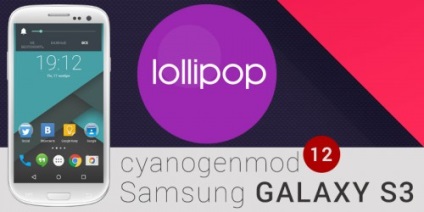
Ce veți avea nevoie
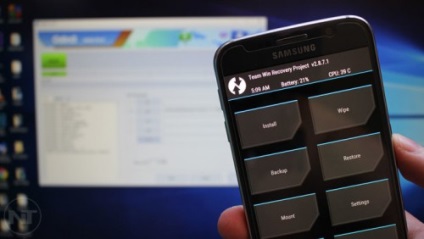
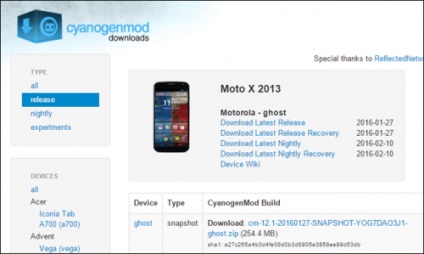
Cum se instalează firmware-ul folosind utilitarul de recuperare TWRP
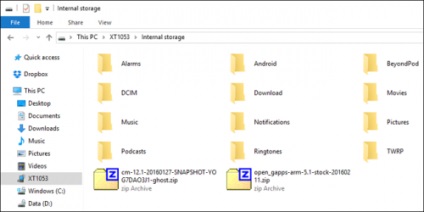
După aceea, veți fi întâmpinați de un ecran de start TWRP familiar.
Notă: Înainte de a trece la instalarea, faceți o copie de rezervă a sistemului actual în TWRP.
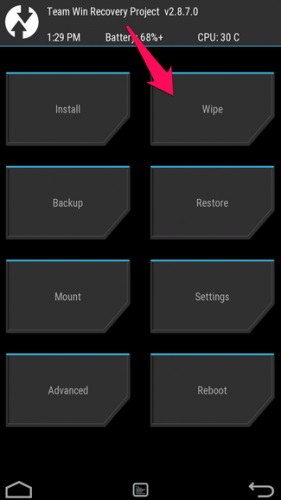
În ecranul de întâmpinare, faceți clic pe butonul „Reset“ și glisați bara din partea de jos a ecranului pentru a efectua o resetare fabrică. Înainte de a instala noul firmware ar trebui să resetați întotdeauna aparatul la setările din fabrică. Dacă pur și simplu actualiza firmware-ul curent, puteți sări peste acest pas. Dacă după instalarea noului firmware au existat unele probleme pentru a le rezolva poate reseta la setările din fabrică.

Apoi, a reveni la ecranul de start TWRP și faceți clic pe butonul „Install“.
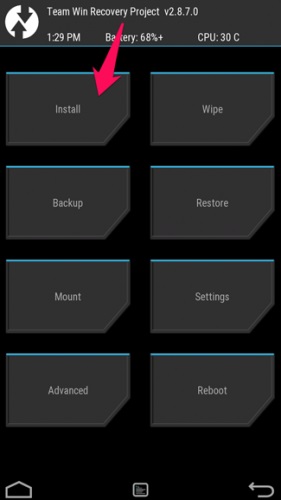
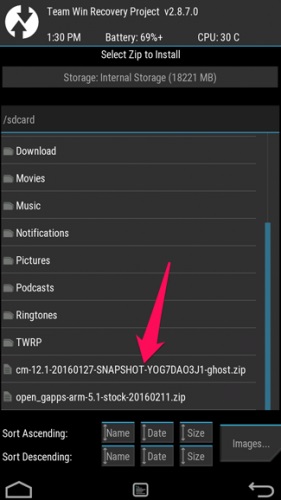
Faceți clic pe fișierul .zip și veți vedea acest ecran. Cheltuie-l pe partea de jos pentru a confirma setarea.
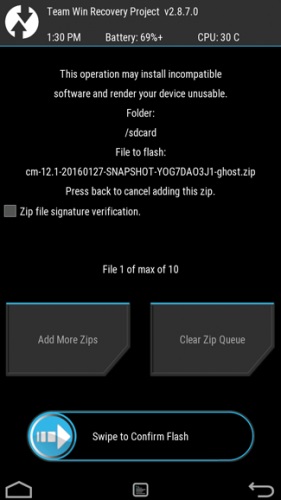
La finalizarea instalării poate dura câteva minute, astfel încât să fie pacient.
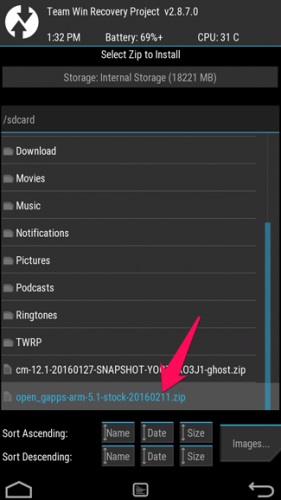
Nu uita de-al doilea fișier .zip. Du-te înapoi la ecranul de start și faceți clic din nou pe butonul „Install“. De data aceasta, selectați fișierul .zip din aplicații Google și repetați procesul. Instalarea acestor utilitati poate dura ceva timp.
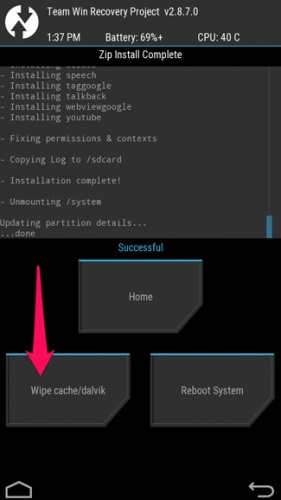
Atunci când instalarea aplicației este completă, faceți clic pe „Clear Cache / Dalvik», care va apărea pe ecran și confirmați acțiunea.
După golirea memoriei cache-ul, faceți clic pe „Repornește sistemul“, în scopul de a reveni la Android.
Dacă TWRP va întreba dacă doriți să instalați SuperSU. selectați „Nu setați.“ Unele firmware-ului, cum ar fi CyanogenMod, au deja acces complet, și o puteți activa în setările. În cazul în care firmware-ul nu este acces complet, cel mai bine este să te seta SuperSU.
Asta este! Bucurați-vă de noul firmware, și dacă nu va convine, du-te pentru resurse, cum ar fi XDA Developers și alege altceva. S-ar putea dori să instalați versiunea de bază de Android, iar apoi se va extinde funcționalitatea prin Xposed cadru, de fapt, creând propria lor firmware-ului. Totul depinde de preferințele dumneavoastră.